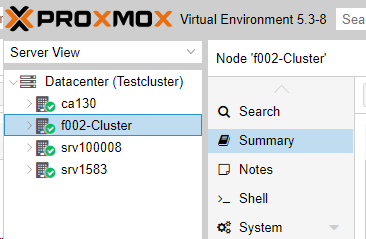Dieser Artikel beschreibt die Erstellung eines Proxmox-Clusters mit 4 Server.
Inhaltsverzeichnis
Erklärung
Nachfolgend wird das Cluster aus folgenden 4 Servern erstellt:
f002 (AMD Opteron 3365 hierauf erstellen wir das Cluster)
ca130 (Intel XEON E3-1270v3 Node)
srv1583 (HPE DL360 Gen10 Node)
srv10008 (HPE DL325 Gen10 Node)
1. Vorbereitung
Leider lassen sich die Hostnames der Server im nachhinein nicht mehr ändern, daher sollte man sich vorher überlegen, wie man diese nennen möchte.
Untenstehend wurde "f002" in "f002-Cluster" umbenannt:
# hostnamectl set-hostname f002-ClusterZusätzlich muss der Hostname in der /etc/hosts noch geändert werden:
# nano /etc/hostsVorher: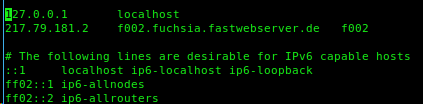
Nacher: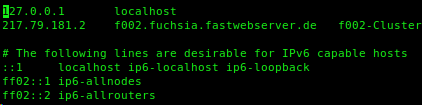
2. Cluster erstellen
Nun können wir das Cluster mit "pvecm create <Clustername>" erstellen. In unserem Beispiel heißt dieses "Testcluster":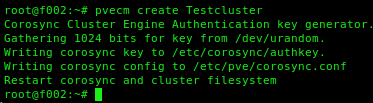
2.1 Wichtig
Es ist bei uns ohne einem eigenen VLAN nicht möglich ein Cluster mit der Standarteinstellung mit Multicast zu erstellen, hierfür muss bei uns Unicast genutzt werden.
*** Update ***
Ab Debian 10 + Proxmox 6 steht diese Einstellung bereits automatisch auf Unicast, sodass nur Debian 8 und 9 auf Unicast umgestellt werden müssen.
Update
2.2 Umstellung auf Unicast
Um die Standardeinstellung auf Unicast umzustellen, muss "transport: udpu" in die "/etc/pve/corosync.conf" hinzugefügt werden, wie unten zu sehen ist:
# nano /etc/pve/corosync.conf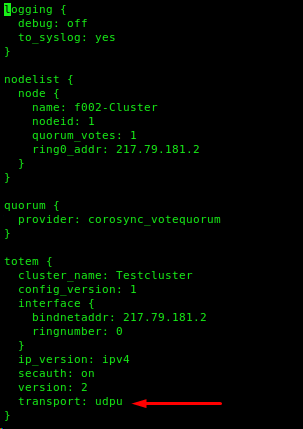
Nach einem Restart von Corosync und dem ausführen des Befehls "pvecm e 1", können nun die Nodes hinzugefügt werden.
# service corosync restart
# pvecm e 1
2.3 Kann ich eine Node mit vorhandenen virtuellen Maschinen hinzufügen ?
Nein, bitte sorgen Sie dafür, das diese schon vorher kopiert worden sind, da es im schlimmsten Fall zu einem Datenverlust von der Node kommen kann:
2.4 Eine leere Node zum Cluster hinzufügen
Loggen Sie sich über SSH auf eine Node ein und fügen Sie diese mit "pvecm add <FQDN oder IP>" zum Cluster mit zu.
# pvecm add f002.fuchsia.fastwebserver.deDie Ausgabe sollte wie folgt aussehen: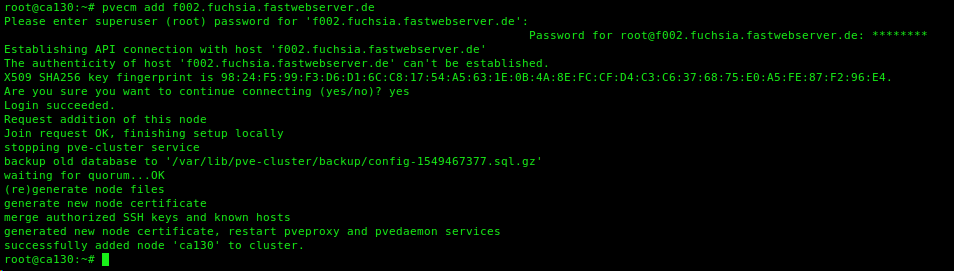
Wenn alles funktioniert hat, sollte es innerhalb der Proxmox Oberfläche wie folgt aussehen: